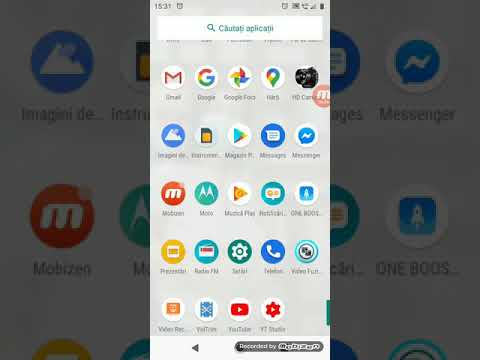Acest wikiHow vă învață cum să vă configurați telefonul Android, astfel încât copilul dvs. să îl poată folosi în siguranță pentru a juca jocuri și pentru a învăța fără a putea accesa internetul nesupravegheat, pentru a modifica setările de pe dispozitivul dvs. sau pentru a face achiziții din magazinul de aplicații.
Pași
Metoda 1 din 2: Dispozitive Samsung Galaxy

Pasul 1. Deschideți lista de aplicații
Atingeți butonul ⋮⋮⋮ pentru a vizualiza toate aplicațiile dvs.

Pasul 2. Atingeți aplicația Galaxy Apps
Aceasta poate fi localizată într-un dosar etichetat „Samsung”.

Pasul 3. Atingeți butonul Căutare

Pasul 4. Căutați „Mod copii”
" Ar trebui să vedeți că aplicația Samsung Kids Mode apare în partea de sus a listei.

Pasul 5. Atingeți aplicația Mod copii
Aceasta va deschide detaliile aplicației. Dacă întâmpinați dificultăți în găsirea aplicației Mod copii, puteți să o descărcați din Google Play Store.
Această aplicație este compatibilă numai cu dispozitivele Samsung Galaxy

Pasul 6. Atingeți Instalare
Aplicația Kids Mode va începe descărcarea și instalarea.

Pasul 7. Apăsați Deschidere
Acest buton apare după ce aplicația a terminat descărcarea și instalarea.

Pasul 8. Atingeți Permiteți pentru permisiunile solicitate
Permiterea acestor permisiuni vă va ajuta să profitați la maximum de aplicația Mod copii.

Pasul 9. Atingeți Instalare
Modul Copii va descărca fișiere suplimentare pe care trebuie să le ruleze.

Pasul 10. Atingeți Să începem
Acest buton apare după finalizarea instalării.

Pasul 11. Creați un cod PIN
Acest cod PIN va fi utilizat pentru securizarea modului Copii, astfel încât copilul dvs. să nu poată ieși din aplicație sau să facă achiziții. Asigurați-vă că nu utilizați un cod PIN pe care copilul dvs. îl poate ghici.

Pasul 12. Creați un profil pentru copilul dumneavoastră
Vi se va cere să introduceți numele și ziua de naștere a copilului dumneavoastră. Ziua de naștere va fi utilizată pentru a determina ce aplicații sunt cele mai potrivite pentru vârsta copilului dumneavoastră.

Pasul 13. Apăsați Următorul după crearea unui profil
Puteți crea profiluri suplimentare pentru ceilalți copii ai dvs. mai târziu.

Pasul 14. Selectați contactele pe care doriți să le poată apela copilul dumneavoastră
Veți vedea o listă de contacte de pe telefon. Atingeți casetele de selectare de lângă fiecare pe care sunteți OK comunicând cu copilul dumneavoastră.

Pasul 15. Selectați aplicațiile pe care doriți să le poată utiliza copilul dumneavoastră
Veți vedea o listă a aplicațiilor care sunt deja instalate pe dispozitiv. Puteți adăuga oricare dintre acestea la lista aprobată. Când copilul dvs. folosește Modul Copil, acesta va avea acces la multe aplicații suplimentare adecvate vârstei.

Pasul 16. Atingeți Finalizare pentru a crea profilul
Profilul copilului dvs. va fi creat, cu o listă de contacte și aplicații personalizate.

Pasul 17. Încercați aplicațiile incluse
Când se lansează modul Copii, veți vedea aplicațiile de bază disponibile copilului dvs. Aceasta include o aplicație specială pentru telefon care permite doar apeluri către contacte autorizate, o aplicație Cameră care păstrează fotografiile separate de aplicația Cameră principală a dispozitivului și un Magazin pentru copii pentru instalarea de aplicații noi.
Când lansați aceste aplicații pentru prima dată, vi se va solicita să le permiteți accesul la anumite servicii de dispozitiv. Este recomandat să le permiteți pentru cea mai bună experiență

Pasul 18. Atingeți aplicația Magazin pentru copii pentru a vizualiza aplicații noi pentru copilul dumneavoastră
Veți vedea un magazin de aplicații la fel ca magazinul dvs. obișnuit de aplicații, dar conceput special pentru aplicațiile pentru copii. Aplicațiile sunt împărțite pe grupe de vârstă, dar puteți, de asemenea, să vizualizați în funcție de categorie sau să căutați o anumită aplicație.

Pasul 19. Atingeți butonul Setări
Există mai multe setări pe care le puteți regla pentru modul Copii înainte de a le transmite copilului dumneavoastră. Veți vedea butonul Setări în colțul din stânga jos.

Pasul 20. Introduceți codul PIN
Va trebui să introduceți codul PIN pentru a accesa meniul Setări.

Pasul 21. Atingeți opțiunea Limită zilnică de timp de redare
Acest lucru vă va permite să setați o limită de timp pentru cât timp copilul dumneavoastră poate folosi modul Copii în fiecare zi. Puteți seta diferite perioade de timp pentru săptămâni și weekend.
Atingeți butonul Gear de lângă limita de timp pentru a-l modifica

Pasul 22. Atingeți butoanele Informații despre activitate pentru a vedea ce a făcut copilul dumneavoastră
Puteți vedea imaginile pe care le-au făcut, imaginile pe care le-au desenat și aplicațiile pe care le folosesc cel mai mult.

Pasul 23. Permiteți copilului dvs. să se joace
Odată ce modul Kid este configurat, acesta este gata de utilizare de către copilul dvs. În modul Copil, copilul dvs. poate utiliza în siguranță aplicațiile și serviciile pe care le-ați aprobat fără a putea accesa internetul, modifica setările dvs. sau efectua achiziții.

Pasul 24. Apăsați butonul Ieșire din meniul principal Mod copii pentru a ieși
Vi se va solicita să introduceți codul de acces pentru Modul pentru copii pentru a ieși din aplicația Mod pentru copii. Acest lucru vă va împiedica copilul să părăsească aplicația și să utilizeze telefonul dvs. în mod normal.
Metoda 2 din 2: Alte dispozitive Android

Pasul 1. Deschide Play Store
Puteți găsi Magazin Play în lista dvs. de aplicații (⋮⋮⋮).

Pasul 2. Căutați „Mod copii”
" Astfel, veți reveni la o grămadă de aplicații care pot activa modul Copii pe telefonul dvs.
Puteți încerca o mulțime de aplicații în modul pentru copii și toate vor funcționa ușor diferit. Această metodă se va concentra pe „Modul pentru copii: jocuri gratuite de învățare de către Zoodles”, care este una dintre cele mai populare opțiuni

Pasul 3. Atingeți butonul Instalare pentru aplicația pe care doriți să o utilizați
Aceasta va începe descărcarea și instalarea aplicației Mod copii.

Pasul 4. Apăsați Deschidere
Acest buton apare după ce aplicația a fost descărcată și instalată.

Pasul 5. Atingeți Modul copil în lista lansatoarelor
Când porniți modul Kid: Free Learning Games by Zoodles, vi se va solicita să selectați lansatorul pe care doriți să îl utilizați. Atingeți Mod Copil și apoi atingeți Întotdeauna.

Pasul 6. Creați un cont
Veți avea nevoie de un cont Zoodles gratuit pentru a începe cu el. Introduceți adresa de e-mail și creați o parolă pentru a începe.

Pasul 7. Introduceți anul nașterii
Acesta va fi codul de acces pentru accesarea setărilor modului Kid. Nu trebuie să-ți folosești anul nașterii, mai ales dacă copiii tăi știu ce este.

Pasul 8. Creați profilul copilului dumneavoastră
Introduceți numele copilului dumneavoastră și anul nașterii. Anul nașterii va ajuta la adaptarea conținutului adecvat vârstei.

Pasul 9. Atingeți Pentru părinți
Acest lucru vă va permite să setați câteva opțiuni suplimentare înainte de a preda telefonul copilului dumneavoastră.

Pasul 10. Apăsați Continuați la tabloul de bord
Puteți ignora momentan vânzările ascendente și puteți accesa panoul de bord.

Pasul 11. Atingeți butonul Prezentare generală
Acest lucru vă va permite să vedeți timpul petrecut de copilul dvs. în fiecare dintre diferitele discipline de învățare.

Pasul 12. Atingeți butonul>
Acest lucru vă va duce prin diferite pagini. Unele pagini sunt destinate abonaților premium.

Pasul 13. Găsiți pagina Aplicații recomandate
Aceasta va afișa aplicații pe care le puteți adăuga în modul Copii pentru ca copilul dvs. să le poată utiliza. Majoritatea aplicațiilor sunt gratuite și nu conțin anunțuri sau achiziții în aplicație pe care copilul dvs. le poate atinge accidental.

Pasul 14. Atingeți o aplicație pentru ao instala
Veți vedea subiectele educaționale pe care le acoperă fiecare aplicație, astfel încât să puteți găsi aplicația perfectă pentru copilul dumneavoastră.

Pasul 15. Atingeți profilul copilului dumneavoastră
Aceasta va lansa modul Kid pentru copilul dvs. și va putea explora în siguranță aplicațiile și activitățile fără a putea accesa internetul, aplicațiile obișnuite sau setările dispozitivului.

Pasul 16. Atingeți o locație pentru a vizualiza activitățile
Când porniți prima dată versiunea gratuită a Modului pentru copii, copilul dvs. va avea acces la Jungla. Dacă atingeți jungla pe hartă, copilul dvs. va putea vedea toate activitățile diferite disponibile acolo. Pe măsură ce copilul dvs. câștigă puncte jucând jocuri, acesta va debloca mai multe activități de făcut.

Pasul 17. Apăsați butonul Exit pentru a ieși din modul Kid
Acest buton este disponibil numai pe tabloul de bord al părinților, iar copilul nu va putea ieși decât dacă știe codul de acces.

Pasul 18. Atingeți lansatorul obișnuit și apoi atingeți Întotdeauna
Acest lucru vă va readuce telefonul la funcționare regulată.